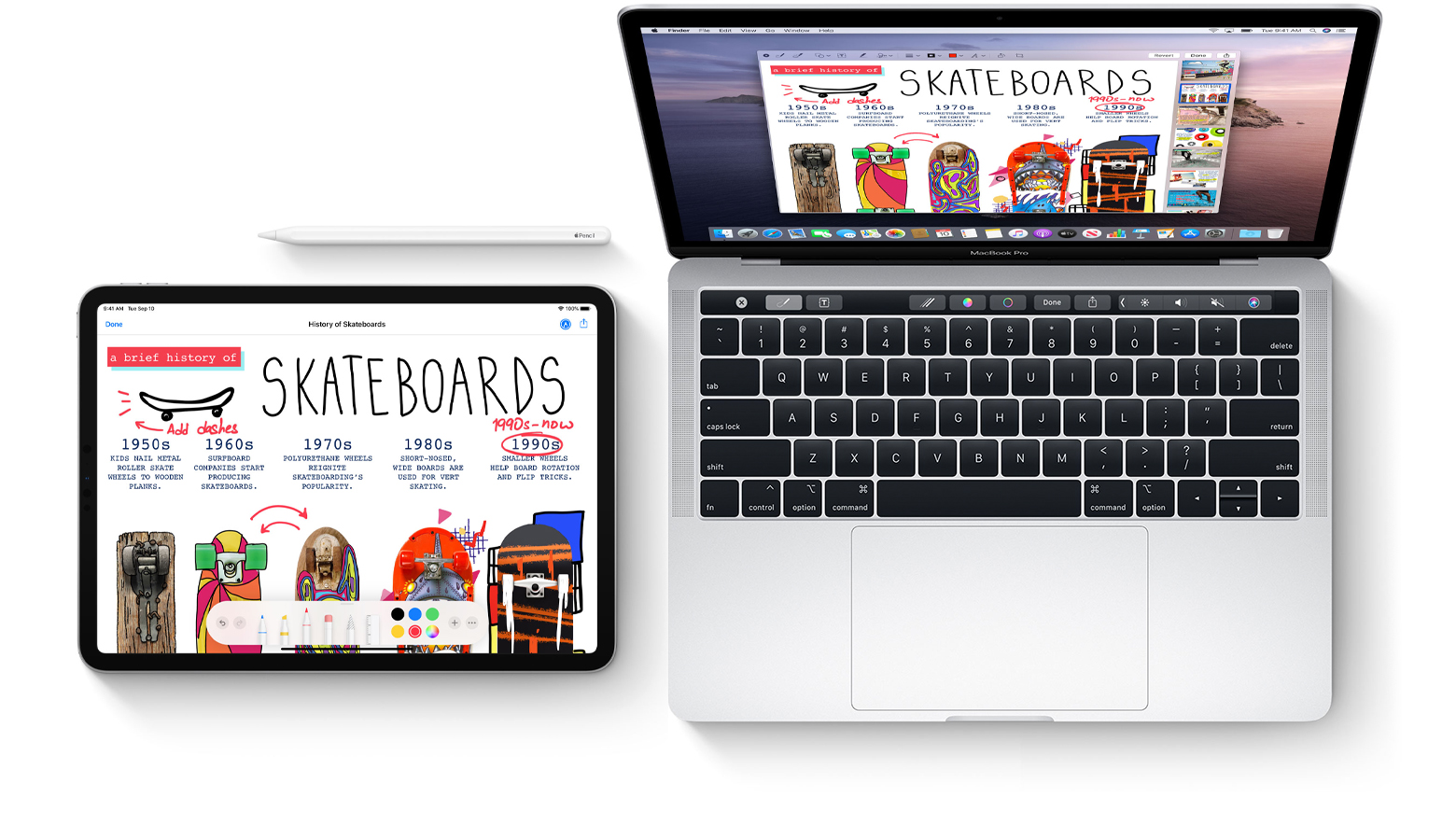
Маркировка непрерывности на iOS 13, iPadOS и macOS Catalina 10.15 или более поздней версии позволяет комментировать документы на вашем Mac с помощью iPhone, iPad или iPod touch. Это работает как магия. В этом быстром пошаговом руководстве вы узнаете, как использовать эту функцию для маркировки документов Mac как PDF-файлов и изображений на ближайшем устройстве iOS к вашему устройству. Apple Карандаш или палец, ноль корректировки.
Отметить документы Mac
Apple Эта операционная система оснащена технологией «Continuity», которая позволяет соседним устройствам работать лучше вместе, позволяя вам делать такие вещи, как принимать звонки на сотовый телефон на вашем Mac, отвечать на звонки с того места, где вы остановились на других устройствах, и т. Д.
В iOS 13, iPadOS и macOS КаталинаВы можете нарисовать эскиз, используя ближайшее устройство iOS, и он будет отображаться прямо на Mac там, где он вам нужен, например, в сообщении электронной почты, в беседе, документе или в папке: Apple назовите это эскизом непрерывности.
Учебник Как использовать эскизы непрерывности

Кроме того, вы также можете добавить в закладки документы PDF или изображения на вашем компьютере Mac с помощью Apple Стилус или палец с ближайшим устройством iOS – одна функция Apple Позвоните, чтобы отметить непрерывность, с изменениями, появляющимися непосредственно на вашем Mac
Учебник Как подписывать PDF-файлы на ноутбуке Mac с помощью трекпада
Маркировка непрерывности позволяет подписывать документы в формате PDF, корректировать школьные проекты или исследовательские работы, обводить важные детали на изображениях или скриншотах и многое другое. Эта функция не работает с типами файлов вне PDF-документов и изображений, по крайней мере пока.
Системные требования для маркировки непрерывности
Для обозначения непрерывности требуется iOS 13, iPadOS и macOS Catalina или новее. Эта функция поддерживает следующее Apple модель устройства:
iPhone и iPod touch
- iPhone 6s или новее
- iPhone SE
- iPod touch (2-е поколение7) или новее
IPad
- iPad Pro (все модели)
- iPad (2-го поколения5) или новее
- iPad Air 2 или новее
- iPad mini 4 или новее
макинтош
- MacBook были представлены в 2015 году или новее
- MacBook Air был представлен в 2012 году или новее
- MacBook Pro был представлен в 2012 году или новее
- Mac mini был представлен в 2012 году или новее
- IMac был представлен в 2012 году или позже.
- iMac Pro (все модели)
- Mac Pro был представлен в 2013 году или новее
На устройстве, используемом для функции Continuity, должны быть включены Wi-Fi и Bluetooth, и он должен войти в iCloud с тем же Apple ID с использованием двухфакторной аутентификации.
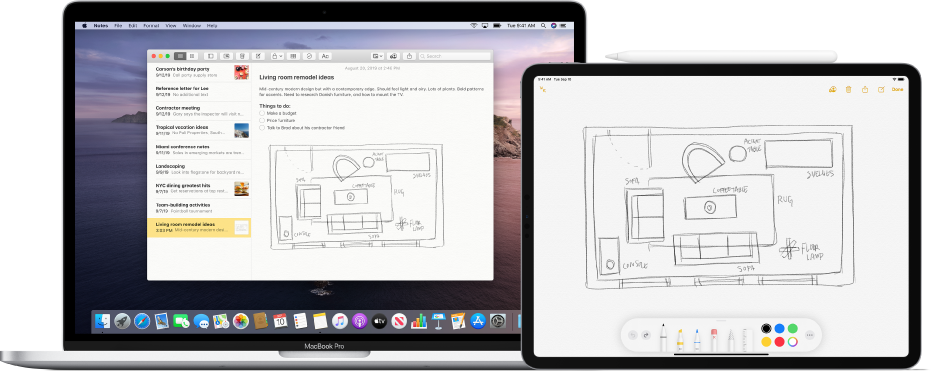
Следуйте пошаговой инструкции по iDownloadBlog ниже, чтобы узнать, как пометить документы Mac как документы PDF и изображения с помощью инструментов маркировки и вашего устройства. Apple Перо или палец на ближайшем iPhone или iPad, принадлежащем Continuity Markup.
Как пометить документы Mac
Следуйте приведенным ниже инструкциям, чтобы узнать, как использовать Mac для запроса маркировки документов с iPad, iPhone или iPod touch всего несколькими щелчками мыши.
1) Нажмите на ссылку Значок поиска в вашем Mac Dock, чтобы открыть новое окно Finder.
2) Используя Finder, перейти к папке с документом PDF или изображением, которое вы хотите отметить.
3) Активируйте маркировку непрерывности, выполнив одно из следующих действий:
- Щелкните документ или изображение PDF один раз левой кнопкой мыши, чтобы выделить его, и нажмите клавишу пробела на клавиатуре, чтобы открыть окно предварительного просмотра, затем нажмите кнопку «Пометить» в верхней части окна просмотра. быстро.
- Удерживая нажатой клавишу «Control», щелкните PDF-документы или файлы изображений и выберите параметр «Быстрые действия» в контекстном меню, затем выберите «Разметка» в подменю.
Ваш Mac покажет панель инструментов разметки в верхней части окна предварительного просмотра.
4) Нажмите на ссылку Кнопка аннотации в дальнем правом углу панели инструментов и выберите ближайшее устройство iOS Вы хотите использовать для маркировки документов. Кнопка Annotate синего цвета, когда подключено ближайшее устройство iOS. Чтобы отключить устройство iOS, снова нажмите кнопку «Аннотация».
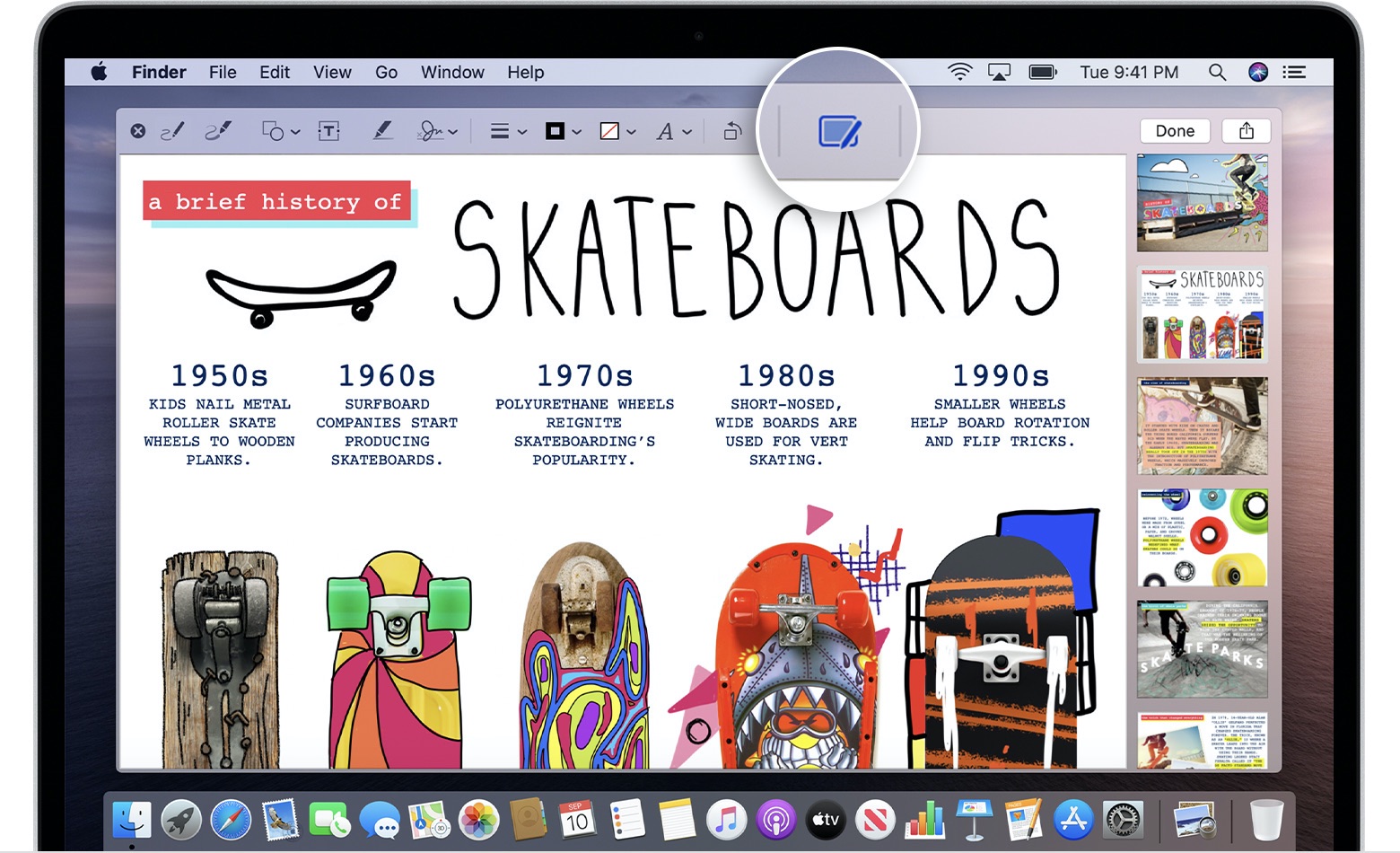
Нажмите этот значок в окне предварительного просмотра быстрого просмотра, чтобы использовать маркировку непрерывности.
5) Когда на выбранном устройстве iOS откроется новое окно набора номера, используйте его Apple Карандаш или палец, чтобы нарисовать своими руками или нажмите кнопку плюс, чтобы используйте инструмент маркировки добавить текст, рукописные подписи, лупы или векторные фигуры и стрелки.
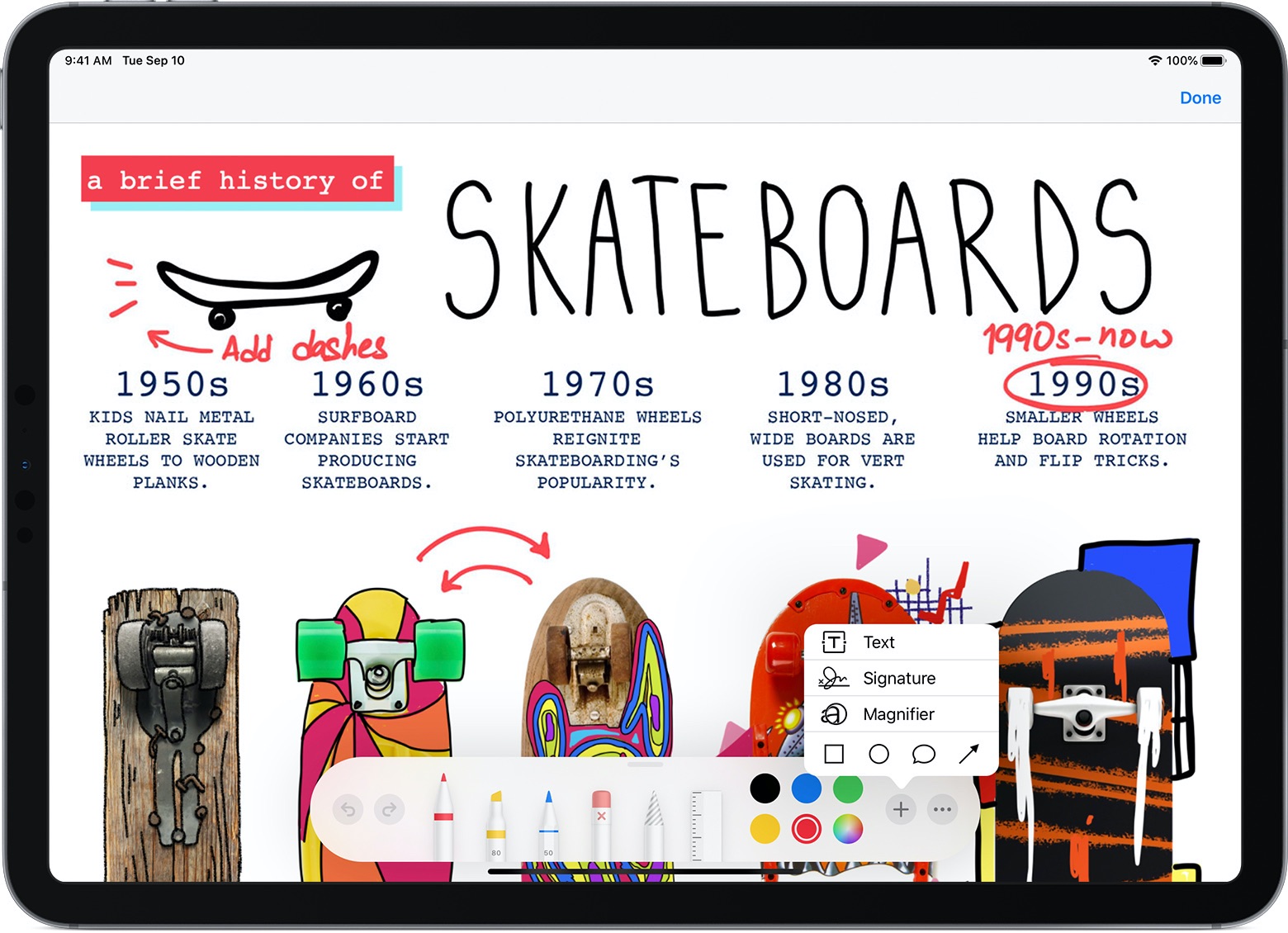
Когда вы добавляете разметку на устройстве iOS, она отражается прямо на вашем Mac.
6) Любые изменения, сделанные на устройствах iOS, отражаются непосредственно на вашем Mac. Когда вы закончили добавлять закладки в свой контент, нажмите сделано закрыть окно маркировки на устройстве iOS.
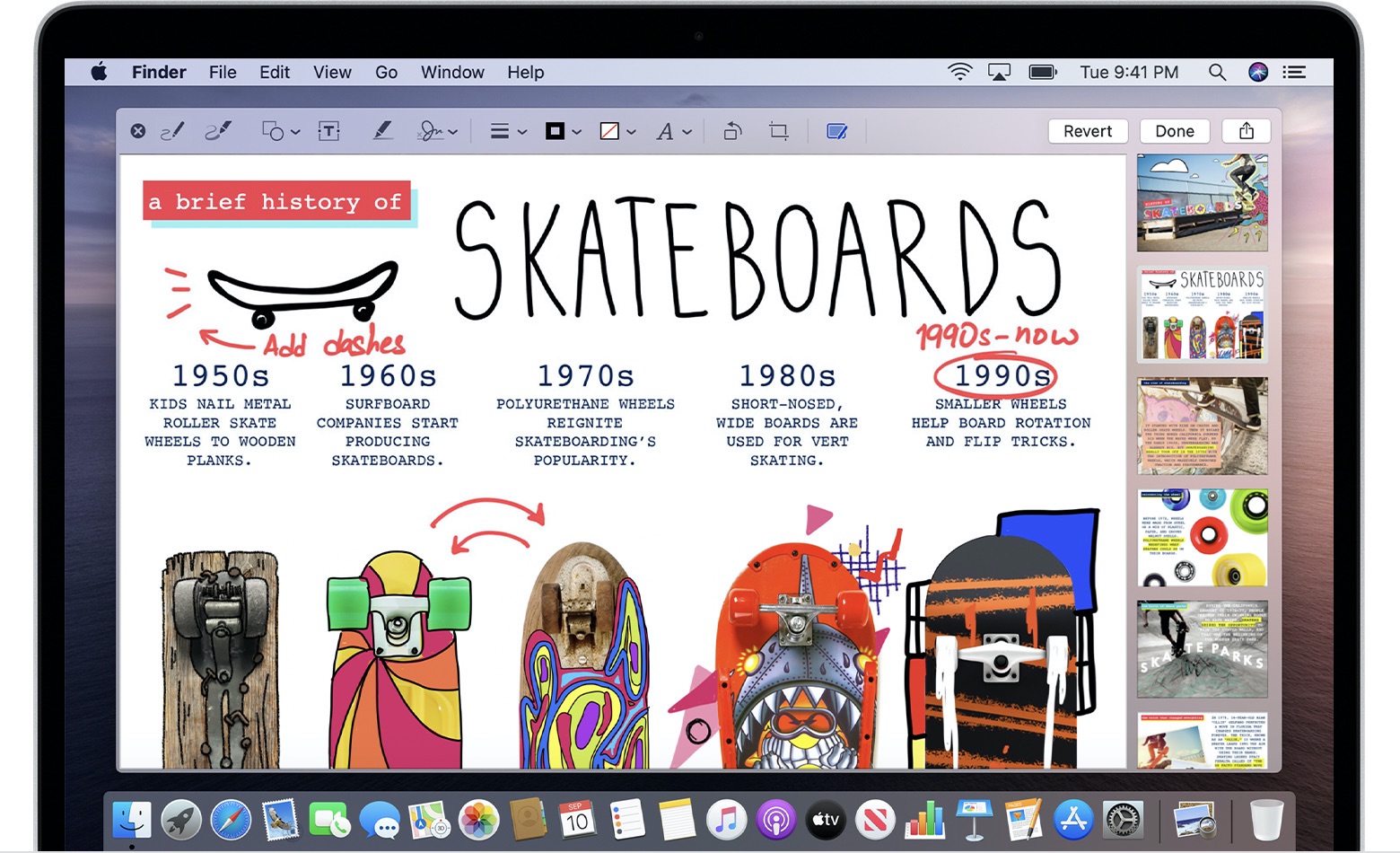
Используйте маркировку непрерывности для подписи документов PDF, добавления информации к изображениям и многого другого.
7) Чтобы сохранить аннотации и другие изменения, которые вы только что внесли в документ или изображение PDF, нажмите ссылку сделано кнопка в окне предварительного просмотра на вашем Mac (это действие нельзя отменить). При нажатии кнопки «Восстановить» ваши аннотации будут проигнорированы и вы вернетесь к исходной версии.
И так пометьте свои документы Mac своим женским и мужским устройством iOS!
Где вы можете пометить документы Mac
С помощью разметки Continuity все аннотации, добавленные на ваше устройство iOS, мгновенно появляются на Mac без необходимости делать что-то особенное с вашей стороны. Это «работает только» без специальных настроек или приложений.
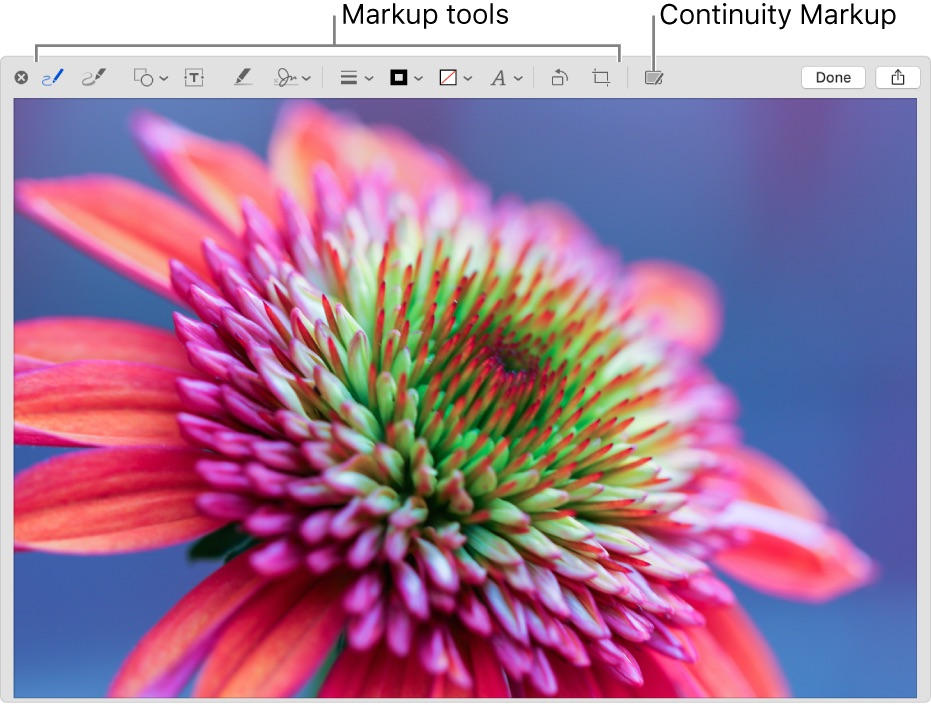
Возможность разметки документов Mac с помощью ближайшего устройства iOS также доступна в различных приложениях Mac, включая Mail, Notes, TextEdit и Photos. Например, в фотографиях вы можете щелкнуть значок разметки при редактировании содержимого, чтобы использовать разметку непрерывности.
Учебник Как использовать камеру непрерывности
В приложении «Почта» вы можете использовать ближайшее устройство iOS для добавления эскизов, фигур и других отметок в прикрепленный PDF-файл или изображение. В TextEdit используйте Continuous Sketch, чтобы пометить изображения PiP. А в приложении Notes для macOS вы можете использовать инструмент разметки на своем iPad или iPhone, чтобы комментировать PDF-файлы и вложения изображений в заметках.
Наконец, повторение того, что Resume Sketch работает только с PDF и изображениями, не повредит.
Вам нужна помощь? Спроси у iDB!
Если вам нравится этот урок, дайте его своим друзьям и оставьте комментарий ниже.
Пойманный в ловушку? Я не уверен, как сделать определенные вещи для вас Apple инструмент? Дайте нам знать через [email protected] и будущие учебники могли бы обеспечить решение.
Отправить предложения самостоятельно через [email protected],

Add comment